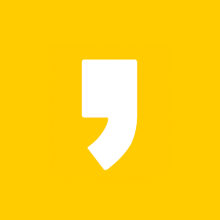반응형

저는 블로그를 할 때에 캡쳐를 하거나 스크린샷을 많이 찍는데요, 오늘 블로그를 처음 이용하시는 분들을 위해서 컴퓨터 스크린샷 찍는 방법에 대해 소개를 해드리려고 합니다, 생각보다 아주 간단하게 할 수 있는 방법 2가지를 오늘 여러분께 소개해드릴건데 한번 이용을 해보시길 바랍니다:-)
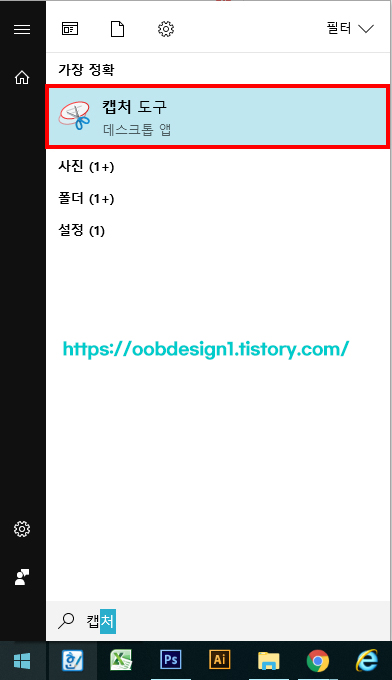
컴퓨터 키보드에 있는 검색 키보드를 누르시거나 왼쪽 맨 하단에 있는 윈도우 아이콘을 클릭한 후 "캡처"를 검색합니다. 아래의 이미지를 확인해보시면 캡쳐 도구가 나오는데요, 여기서 모드에 들어가 여러분이 원하는 컨셉으로 캡처를 하시면 됩니다.

두번재 컴퓨터 스크린샷 찍는 방법은 키보드에 있는 Print screen을 누르는건데요, 먼저 그림판을 실행한 후에 스크린샷을 찍어보도록 하겠습니다. 저는 개인적으로 캡쳐도구를 많이 이용하지만 블로그를 이용하면서 점선의 경우에는 캡쳐로 되지 않기 때문에 스크린을 이용해보도록 할게요!
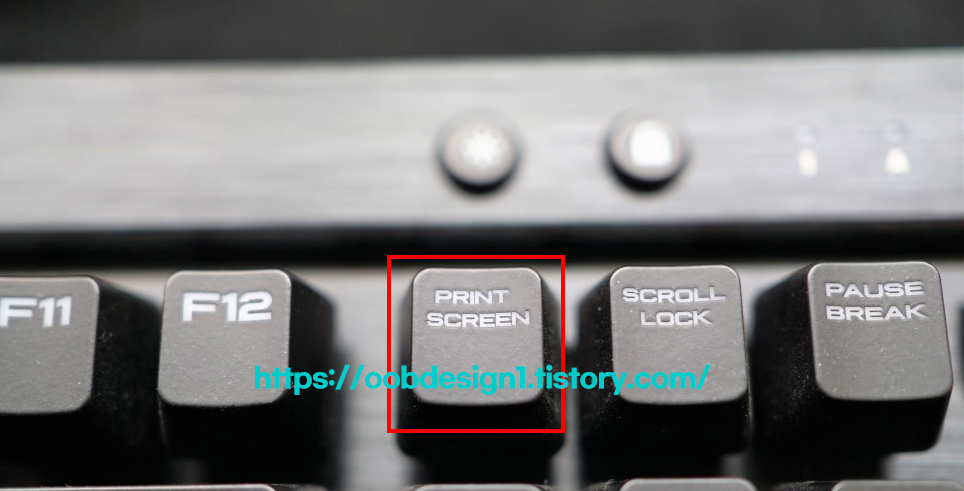
스크린샷을 찍은 후 그림판을 실행합니다. 그리고 난 후에 Ctrl + V로 붙여넣기를 하면 내가 찍은 스크린샷이 그림판에 들어갑니다. 너무 쉽고 간단하게 알아보는 시간이었네요! 컴퓨터 스크린샷 찍는 방법은 아주 쉽습니다. 블로그를 하시는 분들에게 많은 도움이 되었길 바랍니다:-)
반응형
'Design Marketing TIP > IT' 카테고리의 다른 글
| 내 컴퓨터 사양보기 : 5초만에 해결! (0) | 2021.03.08 |
|---|---|
| 윈도우10 화면보호기 설정 간단하게 해결! (0) | 2021.03.03 |
| 이미지 용량 줄이기 : 엄청 쉽고 간단하게! (0) | 2021.02.17 |
| 구글 검색기록 삭제 : 간단해요! (0) | 2021.02.16 |
| 컴퓨터 비밀번호 설정 해제 : 간단해요! (0) | 2021.02.11 |